Dokumentacja Nauczyciela aplikacji Gra edukacyjna
|
|
|
- Grażyna Romanowska
- 9 lat temu
- Przeglądów:
Transkrypt
1 Dokumentacja Nauczyciela aplikacji Gra edukacyjna
2 Zamawiający: Wykonawca: Dokumentacja powstała w ramach projektów Dokumentacja powstała w ramach projektów: e-usługi e-organizacj a - pakiet rozwiązań informatycznych dla j ednostek organizacyj nych woj ewództwa kuj awsko-pomorskiego i Realizacj a systemu innowacyj nej edukacj i w woj ewództwie kuj awsko-pomorskim poprzez zbudowanie systemu dystrybucj i treści edukacyj nych
3 Spis treści 1. Wstęp 4 2. Logowanie do modułu Gra edukacyjna 5 3. Konto nauczyciela Strona główna Główne funkcje modułu Profil Raporty i postępy uczniów Porównywanie wyników Testy umiejętności Karty pracy Pobieranie aplikacji Planeta praca z lekcjami Nawigacja Dodatkowe narzędzia w panelu nauczyciela System rozpoznawania pisma Informacje zwrotne i system motywacji uczniów 18
4 1. Wstęp Moduł Gra edukacyjna został stworzony z myślą o zdobywaniu i utrwalaniu wiedzy w atrakcyjny i angażujący dzieci sposób. Piękna komiksowa grafika, możliwość budowania postaci przewodnich i ciekawe elementy fabularne sprawiają, że każdy z użytkowników modułu będzie chłonąć wiedzę w sposób dla siebie niezauważalny. Doskonałe merytorycznie materiały, umożliwiają zdobycie i utrwalenie wiedzy z matematyki przez dzieci na etapie klas I-III. Treści ponadprogramowe pozwalają rozwijać zdolności i zainteresowania, dzięki czemu dzieciom jest łatwiej przejść z etapu nauczania zintegrowanego do czwartej klasy. Gra edukacyjna oferuje: samodzielną pracę w domu i grupową w szkole, dodatkowe wsparcie dla nauczyciela: aplikacja na tablicę interaktywną pobierana z portalu i instalowana na szkolnym komputerze (nie wymaga dostępu do Internetu), dodatkowe materiały dla nauczycieli karty pracy, gotowe pomysły na lekcje i inne, narzędzia motywujące uczniów gry, rywalizacja, tablice nagród, budowanie postaci przewodniej. Moduł Gra edukacyjna umożliwia powtórkę materiału z obszaru edukacji matematycznej, w oparciu o ekrany ćwiczeniowe podzielone na następujące, korespondujące z wymaganiami podstawy programowej działy: dodawanie i odejmowanie w zakresie 20, dodawanie i odejmowanie w zakresie 100, mnożenie i dzielenie w zakresie 100, dodawanie i odejmowanie, mnożenie i dzielenie w zakresie 100, dodawanie i odejmowanie w zakresie 1000, rozszerzenie ciągu liczbowego do , umiejętności praktyczne, geometria, łamigłówki. Moduł Gra edukacyjna jest dostępny zarówno dla komputerów stacjonarnych jak i urządzeń mobilnych np. tabletów. Portal oferuje najwyższej jakości materiały edukacyjne, a dzięki strukturze przypominającej grę jest on bardzo atrakcyjny dla młodszych odbiorców. Moduł może być wykorzystywany zarówno w klasie (na interaktywnych tablicach lub komputerach/tabletach osobistych) jak i w domu. Koncepcja tego modułu opiera się na jednej z najlepszych technik uczenia się behawioralnej regule SMART: S (ang. Small steps) dzieli działania na małe kroki, M (ang. Measure) jest nastawiony na mierzalność efektów: dziecko widzi, kiedy pojawia się postęp, A (ang. Application) opiera się na wiedzy psychologicznej (dostosowanie zarówno treści jak i środków przekazu do możliwości, zainteresowań oraz do wieku rozwojowego uczniów), R (ang. Realistic) cele, jakie stawia uczniowi są realistyczne i możliwe do osiągnięcia, T (ang. Time) nastawienie, aby cele był zrealizowane w określonym czasie. UWAGA: Moduł Gra edukacyjna Kujawsko-Pomorskiej Platformy Edukacyjnej oparty jest na aplikacji Kosmikus. Strona 4
5 2. Logowanie do modułu Gra edukacyjna Aby przejść do modułu Gra edukacyjna, należy: po przejściu do portalu Kujawsko-Pomorskiej Platformy Edukacyjnej kliknąć zakładkę Logowanie, wpisać adres i hasło logowania do platformy, kliknąć przycisk Zaloguj, UWAGA: Aby odzyskać zapomniane hasło, należy na stronie logowania kliknąć link Nie możesz uzyskać dostępu do konta? i postępować zgodnie z instrukcjami wyświetlanymi na ekranie. Dodatkowo, w przypadku pierwszego logowania do platformy, konieczne jest zapoznanie się z regulaminem Kujawsko-Pomorskiej Platformy Edukacyjnej i jego zaakceptowanie. po przejściu do Platformy Edukacyjnej rozwinąć menu główne platformy dostępne przez przycisk Menu znajdujący się w lewym górnym rogu ekranu, kliknąć kafelek Gra edukacyjna. Strona 5
6 Po przejściu do modułu Gra edukacyjna automatycznie zostanie wyświetlona strona główna aplikacji Kosmikus. Strona 6
7 3. Konto nauczyciela 3.1. Strona główna Po przejściu do modułu Gra edukacyjna nauczyciel uzyskuje dostęp do następujących elementów portalu: Ikony: Logo portalu Kosmikus kliknięcie loga przenosi nauczyciela do strony głównej aplikacji Kosmikus, Info - otwiera krótki opis podstawowych informacji o aplikacji Kosmikus, Profil otwiera ekran gdzie możliwa jest zmiana następujących danych profilowych: Imię, Nazw isko oraz , Postępy dzieci otwiera zakładkę Raporty z informacjami o wynikach uczniów nauczyciela, Planeta - umożliwia dostęp do wszystkich treści znajdujących się w aplikacji Kosmikus z perspektywy uczniów, Pobierz aplikację umożliwia pobranie aplikacji Kosmikus (aplikacja na tablicę interaktywną, która po zainstalowaniu na szkolnym komputerze nie wymaga dostępu do Internetu), Zakładki: Raporty otwiera ekran z informacjami o wynikach uczniów nauczyciela w tym procentowe wyniki, czas poświęcony na rozwiązywanie zadań oraz liczbę podejść, Porównaj wyniki umożliwia porównanie wyników klasy nauczyciela z wynikami uzyskanymi przez wszystkie klasy w module Gra edukacyjna, Testy umiejętności - zawiera zbiór przykładowych sprawdzianów trzecioklasisty, Karty pracy otwiera sekcję z ćwiczeniami odpowiadającymi strukturze kursu, które można wydrukować (pliki PDF); z kartami pracy można pracować w tradycyjny sposób, poza komputerem. Są one w szczególności przeznaczone do pracy w parach i grupach zarówno dla słabszych jak i bardziej zdolnych uczniów, Profil podobnie jak w przypadku ikony Profil, otwiera ekran gdzie możliwa jest zmiana następujących danych profilowych: Imię, Nazw isko oraz , Linki i przyciski u góry strony: link z imieniem i nazwiskiem zalogowanego użytkownika umożliwia podgląd konta zalogowanego użytkownika oraz wylogowanie się z platformy Edupolis, link Prog ram diag nostyczny - otwiera program sprawdzający czy komputer nauczyciela spełnia wymagania techniczne do obsługi aplikacji Kosmikus, link Pomoc - otwiera plik PDF z instrukcja użytkownika. Strona 7
8 3.2. Główne funkcje modułu Profil Abu wyświetlić dane profilowe należy wybrać ikonę Profil lub zakładkę Profil. Sekcja Profilumożliwia zmianę następujących danych profilowych: Imię nauczyciela, Nazwisko nauczyciela, Adres . Aby zmienić dane profilowe należy wprowadzić odpowiednie dane w polach: Nazw isko, Imię oraz i kliknąć przycisk Zapisz. Strona 8
9 Raporty i postępy uczniów Aby wyświetlić wyniki poszczególnych uczniów nauczyciela ze wszystkich zadań dostępnych w aplikacji Kosmikus, należy kliknąć ikonę Postępy dzieci (1) lub zakładkę Raporty (2). Wyświetlony zostanie ekran z następującymi informacjami: nazwisko i imię ucznia, procentowy wynik ucznia uzyskany ze wszystkich zadań, czas poświęcony na rozwiązanie zadań oraz liczba podejść. Aby posortować listę z wynikami uczniów, należy: kliknąć jeden z nagłówków: Nazw isko i imię, Wynik, Czas lub Liczba podejść. Aby zapoznać się ze szczegółowymi informacjami na temat postępów wybranego ucznia z uwzględnieniem każdego działu, należy kliknąć link z jego/jej imieniem i nazwiskiem nauczyciel zostanie przeniesiony do strony z wynikami wybranego ucznia, uwzględniającymi: uzyskany wynik z każdego działu, czas poświęcony na rozwiązanie zadań w dziale i liczbę podejść. Aby posortować listę z wynikami ucznia, należy: kliknąć jeden z nagłówków: Dział, Wynik, Czas lub Liczba podejść. Kliknij przycisk Wróć, aby powrócić do zakładki Raporty ze spisem wszystkich Twoich uczniów. Strona 9
10 Porównywanie wyników Zakładka Porównaj wyniki umożliwia porównanie wyników klasy nauczyciela z wynikami uzyskanymi przez wszystkie klasy w module Gra edukacyjna z uwzględnieniem wybranego działu. Po przejściu do zakładki wyświetlony zostanie widok umożliwiający porównanie wyniku wszystkich klas na portalu Kosmikus (1) z wynikami osiągniętymi przez klasę nauczyciela (2). Aby porównać wyniki z uwzględnieniem danego działu, należy kliknąć na jego nazwę po wybraniu działu wyświetlony zostanie procentowy wynik wszystkich klas (1) oraz wynik klasy nauczyciela (2) z tego działu. UWAGA: Możliwe jest również porównanie średniego wyniku ze wszystkich działów poprzez wybranie opcji Średni wynik ze wszystkich działów Testy umiejętności Zakładka Testy umiejętności daje dostęp do przykładowych testów trzecioklasisty, które nauczyciel może pobrać (przycisk Pobierz) a następnie wydrukować i dawać uczniom do rozwiązania. Wyniki z testów mogą być wprowadzone do modułu (przycisk Wyniki). Istnieje również możliwość porównywania wyników testów z wynikami innych klas w module (przycisk Raport). UWAGA: Użytkownicy z przypisaną rolą administratora mogą dodawać testy umiejętności po przejściu do dedykowanego panelu administracyjnego modułu Gra edukacyjna i wybraniu zakładki Testy Strona 10
11 umiejętności. Aby dowiedzieć się więcej na temat dodawania testów przejdź do dokumentu Dokumentacja Administratora Kujaw sko-pomorskiej Platformy Edukacyjnej Karty pracy Zakładka Karty pracy otwiera sekcję z ćwiczeniami odpowiadającymi strukturze kursu z matematyki, które można pobrać i wydrukować (pliki PDF). Z kartami pracy można pracować w tradycyjny sposób, poza komputerem. Są one w szczególności przeznaczone do pracy w parach i grupach zarówno dla słabszych, jak i bardziej zdolnych uczniów. Aby wyświetlić dostępne karty pracy, należy wybrać odpowiedni dział. Wyświetlone zostaną miniatury kart pracy dostępne dla wybranego przez użytkownika działu. Strona 11
12 Aby wyświetlić podgląd dowolnej karty, należy kliknąć jej miniaturę wybrana karta zostanie wyświetlona w formacie PDF. Aby pobrać lub wydrukować kartę, należy wybrać jedną z następujących opcji: Drukowanie aby wydrukować kartę kliknij przycisk Drukuj, Zapisanie pliku na dysku aby zapisać kartę na dysku kliknij przycisk Zapisz Pobieranie aplikacji Po kliknięciu ikony Pobierz aplikację możliwe jest pobranie na dysk aplikacji Kosmikus tj. aplikacji przeznaczonej na tablice interaktywne, która może zostać zainstalowana lokalnie na komputerze w szkole, a nie wymaga połączenia z Internetem. UWAGA: Aby dowiedzieć się więcej na temat pracy z aplikacją Kosmikus offline przejdź do dokumentu Gra edukacyjna Kosmikus offline Dokumentacja użytkow nika. Strona 12
13 Planeta praca z lekcjami Kliknięcie loga portalu Kosmikus oraz ikony Planeta wyświetli widok Kokpitu, umożliwiający dostęp do wszystkich treści znajdujących się w aplikacji Kosmikus z perspektywy uczniów. Aby wyświetlić dostępne krainy (działy), należy kliknąć na planetę Liczbolandię widoczną w widoku Kokpitu. Strona 13
14 Aby przejść do interesujących Cię zadań, należy: wybrać krainę/dział matematyczny poprzez kliknięcie odpowiedniego aktywnego elementu, wybrać lokację (lekcję) poprzez kliknięcie odpowiedniego aktywnego elementu, Strona 14
15 Wyświetlony zostanie ekran wybranej lekcji: UWAGA: Nauczyciel ma możliwość rozwiązywania zadań, przy czym nie są zbierane dla niego wyniki i nie otrzymuje nagród. Aby powrócić do widoku lokacji i móc wybrać inną lekcję, należy kliknąć przycisk zlokalizowany nad ekranem lekcji., Nawigacja Ekrany lekcji w module Gra edukacyjna, zbudowane są w taki sposób, aby były dla użytkownika intuicyjne i proste w obsłudze. Wygląd każdej lekcji jest przejrzysty, grafiki są kolorowe i atrakcyjne, a ilość tekstu jest ograniczona do minimum. Poniższa tabela przedstawia najważniejsze elementy nawigacji w obrębie lekcji. Ikona / Funkcja Opis pokaż/ukryj pokazuje/ukrywa panel narzędzi (panel nauczyciela) przydatny szczególnie w pracy z tablicą interaktywną przyciski nawigacyjne pozwalają na przechodzenie do wybranych stron lekcji następna strona umożliwia przejście do następnej strony danej lekcji Strona 15
16 Ikona Funkcja Opis poprzednia strona umożliwia przejście do poprzedniej strony danej lekcji przewiń w prawo przesuwa w prawo liczby widoczne na przyciskach nawigacyjnych przewiń w lewo przesuwa w lewo liczby widoczne na przyciskach nawigacyjnych sprawdź sprawdza poprawność udzielonych przez użytkownika odpowiedzi od nowa umożliwia ponowne rozwiązanie zadania pomocnik bohater wybrany przez ucznia, który pomaga mu w wykonywaniu zadań i reaguje na niektóre działania ucznia (istnieje możliwość zmiany pomocnika przez kliknięcie na jego postać) Dodatkowe narzędzia w panelu nauczyciela Panel nauczyciela został zaprojektowany, jako narzędzie przydatne do pracy z tablicą interaktywną. Za jego pomocą można usunąć zbędne treści, dodać notatki, wstawić kształt czy zaznaczyć wybrane elementy. W konsekwencji, z łatwością można ukryć polecenia lub je zmodyfikować. Narzędzia w panelu nauczyciela umożliwiają: Ikona i Funkcja Opis kursor umożliwia przejście z dowolnej funkcji (np. długopisu) na kursor gumka umożliwia usunięcie zbędnej części notatek zrobionych przez nauczyciela cofnij i powtórz cofa wykonaną czynność lub ponownie przywraca dokonane zmiany Strona 16
17 Ikona Funkcja Opis zacień pole daje możliwość ukrycia części ekranu, żeby zasłonić informacje, które mogą wprowadzać uczniów w błąd zaznacz pole pozwala uczniom skupić się jedynie na istotnej części lekcji, zaciemniając pozostałe elementy tekst pozwala na dodanie notatek z możliwością edycji i zmiany koloru, rozmiaru i stylu czcionki ołówek i marker pozwala nauczycielowi wprowadzić notatki widoczne na ekranie linia / prostokąt / okrąg / trójkąt daje możliwość narysowania kształtu przydatnego do zilustrowania pojęcia grubość pozwala dostosować grubość linii i kształtów w zależności od potrzeby kolor zmienia kolor zacienionego/ zaznaczonego obszaru, notatek zrobionych ołówkiem lub markerem oraz narysowanych figur geometrycznych wyczyść wszystko usuwa z ekranu wszystkie informacje wprowadzone przez nauczyciela więcej opcji dostosowuje widok ekranu i / / / Więcej opcji: Ikona Funkcja Opis motywatory włącza/wyłącza nagrody w postaci animacji za prawidłowe Strona 17
18 Ikona Funkcja Opis wykonanie zadania w pierwszym podejściu postacie włącza/wyłącza bohatera wybranego, jako pomocnika w rozwiązywaniu zadań System rozpoznawania pisma System rozpoznawania pisma pozwala korzystać z cyfrowego pióra lub myszy zamiast zwykłej klawiatury do pisania cyfr i symboli matematycznych, w celu aktywowania zdolności motorycznych uczniów. Tolerancja rozpoznawania pisma jest zdefiniowana w taki sposób, aby zmusić uczniów do starannego pisania przy jednoczesnym nie egzekwowaniu zbyt schludnego pisania, które może być problematyczne dla młodszych uczniów. System działa w taki sposób, że wpisana piórem lub myszą liczba (lub symbol) jest automatycznie przekształcana w odpowiedni cyfrowy odpowiednik Informacje zwrotne i system motywacji uczniów Główną ideą informacji zwrotnych w lekcjach nie jest natychmiastowe pokazanie poprawnej odpowiedzi, lecz zaprezentowanie toku złego myślenia przy pomocy odpowiednich dźwięków i postaci przewodnich (doradców). W ten sposób uczeń musi sam przeanalizować problem i samodzielnie znaleźć prawidłową odpowiedź. UWAGA: Istnieje możliwość zmiany bohatera. Aby to zrobić, należy kliknąć na postać bohatera, a następnie wybrać innego. Strona 18
19 Bohater wybrany przez ucznia, będzie mu towarzyszył w każdym zadaniu. Będzie wiedział, kiedy zadanie jest wykonane źle i cieszył się, gdy uczeń udzieli poprawnej odpowiedzi. Nagrodzi wtedy ucznia motywującą animacją. Weryfikacja pojedynczych odpowiedzi: Dzięki bohaterom towarzyszącym uczniowi w rozwiązywaniu zadań, wie on, kiedy jego odpowiedź jest poprawna, a kiedy nie. W praktyce, bohater jest szczęśliwy, gdy odpowiedź jest prawidłowa a smuci się, gdy odpowiedź jest niepoprawna. Weryfikacja poprawności zadania: Po zrobieniu całego zadania, uczeń jest dodatkowo nagradzany specjalną animacją przez towarzyszącego mu bohatera. Animacje motywujące: W aplikacji dostępna jest duża ilość animacji motywujących. Pojawiają się one, gdy zadanie zostanie poprawnie wykonane za pierwszym razem. UWAGA: W dowolnym momencie można włączyć/wyłączyć zarówno bohaterów jak i animacja motywujące (patrz rozdział Dodatkowe narzędzia w panelu nauczyciela). Strona 19
20 Zamawiający: Wykonawca: Young Digital Planet SA a Sanoma Company ul. Łużycka 3c, Gdynia, Polska tel , fax info@ydp.eu strona www: Dokumentacja powstała w ramach projektów: e-usługi e-organizacj a - pakiet rozwiązań informatycznych dla j ednostek organizacyj nych woj ewództwa kuj awsko-pomorskiego i Realizacj a systemu innowacyj nej edukacj i w woj ewództwie kuj awsko-pomorskim poprzez zbudowanie systemu dystrybucj i treści edukacyj nych Strona 20
Dokumentacja Ucznia aplikacji Gra edukacyjna
 Dokumentacja Ucznia aplikacji Gra edukacyjna Zamawiający: Wykonawca: Dokumentacja powstała w ramach projektów Dokumentacja powstała w ramach projektów: e-usługi e-organizacj a - pakiet rozwiązań informatycznych
Dokumentacja Ucznia aplikacji Gra edukacyjna Zamawiający: Wykonawca: Dokumentacja powstała w ramach projektów Dokumentacja powstała w ramach projektów: e-usługi e-organizacj a - pakiet rozwiązań informatycznych
Dokumentacja Rodzica aplikacji Twoje zadania
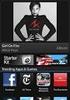 Dokumentacja Rodzica aplikacji Twoje zadania Zamawiający: Wykonawca: Dokumentacja powstała w ramach projektów Dokumentacja powstała w ramach projektów: e-usługi e-organizacj a - pakiet rozwiązań informatycznych
Dokumentacja Rodzica aplikacji Twoje zadania Zamawiający: Wykonawca: Dokumentacja powstała w ramach projektów Dokumentacja powstała w ramach projektów: e-usługi e-organizacj a - pakiet rozwiązań informatycznych
Dokumentacja Ucznia aplikacji Twoje zadania
 Dokumentacja Ucznia aplikacji Twoje zadania Zamawiający: Wykonawca: Dokumentacja powstała w ramach projektów Dokumentacja powstała w ramach projektów: e-usługi e-organizacj a - pakiet rozwiązań informatycznych
Dokumentacja Ucznia aplikacji Twoje zadania Zamawiający: Wykonawca: Dokumentacja powstała w ramach projektów Dokumentacja powstała w ramach projektów: e-usługi e-organizacj a - pakiet rozwiązań informatycznych
Dokumentacja Administratora aplikacji Podsystem administracyjny
 Dokumentacja Administratora aplikacji Podsystem administracyjny Zamawiający: Wykonawca: Dokumentacja powstała w ramach projektów Dokumentacja powstała w ramach projektów: e-usługi e-organizacj a - pakiet
Dokumentacja Administratora aplikacji Podsystem administracyjny Zamawiający: Wykonawca: Dokumentacja powstała w ramach projektów Dokumentacja powstała w ramach projektów: e-usługi e-organizacj a - pakiet
Dokumentacja Nauczyciela aplikacji Twoje zadania
 Dokumentacja Nauczyciela aplikacji Twoje zadania Zamawiający: Wykonawca: Dokumentacja powstała w ramach projektów Dokumentacja powstała w ramach projektów: e-usługi e-organizacj a - pakiet rozwiązań informatycznych
Dokumentacja Nauczyciela aplikacji Twoje zadania Zamawiający: Wykonawca: Dokumentacja powstała w ramach projektów Dokumentacja powstała w ramach projektów: e-usługi e-organizacj a - pakiet rozwiązań informatycznych
Dokumentacja użytkownika aplikacji Edytor Gier Miejskich
 Dokumentacja użytkownika aplikacji Edytor Gier Miejskich Zamawiający: Wykonawca: Dokumentacja powstała w ramach projektów Dokumentacja powstała w ramach projektów: e-usługi e-organizacj a - pakiet rozwiązań
Dokumentacja użytkownika aplikacji Edytor Gier Miejskich Zamawiający: Wykonawca: Dokumentacja powstała w ramach projektów Dokumentacja powstała w ramach projektów: e-usługi e-organizacj a - pakiet rozwiązań
Dokumentacja Administratora aplikacji Podsystem administracyjny
 Dokumentacja Administratora aplikacji Podsystem administracyjny Zamawiający: Wykonawca: Dokumentacja powstała w ramach projektów Dokumentacja powstała w ramach projektów: e-usługi e-organizacj a - pakiet
Dokumentacja Administratora aplikacji Podsystem administracyjny Zamawiający: Wykonawca: Dokumentacja powstała w ramach projektów Dokumentacja powstała w ramach projektów: e-usługi e-organizacj a - pakiet
Dokumentacja Administratora portalu. aplikacji. Wirtualna szkoła
 Dokumentacja Administratora portalu aplikacji Wirtualna szkoła aktualna na dzień 20.12.2012 Wykonawca: Young Digital Planet SA 2012 Strona 2 z 15 Spis Treści Wirtualna szkoła SYSTEM ZARZĄDZANIA NAUCZANIEM...
Dokumentacja Administratora portalu aplikacji Wirtualna szkoła aktualna na dzień 20.12.2012 Wykonawca: Young Digital Planet SA 2012 Strona 2 z 15 Spis Treści Wirtualna szkoła SYSTEM ZARZĄDZANIA NAUCZANIEM...
Dokumentacja recenzenta zasobów Zasoby I-VIII oraz regionalne
 Dokumentacja recenzenta zasobów Zasoby I-VIII oraz regionalne Zamawiający: Wykonawca: Dokumentacja powstała w ramach projektów: e-usługi e-organizacja - pakiet rozwiązań informatycznych dla jednostek organizacyjnych
Dokumentacja recenzenta zasobów Zasoby I-VIII oraz regionalne Zamawiający: Wykonawca: Dokumentacja powstała w ramach projektów: e-usługi e-organizacja - pakiet rozwiązań informatycznych dla jednostek organizacyjnych
Jak zamówić zdjęcia przez FotoSender?
 Laboratorium Fotograficzne Kodak Express FOTOS ul. Hoża 9, 16-300 Augustów tel. 087 643 24 66 www.fotos.augustow.pl fotos@fotos.augustow.pl Godz. otwarcia pn-pt 9.00 17.00 sob 9.00 13.00 Jak zamówić zdjęcia
Laboratorium Fotograficzne Kodak Express FOTOS ul. Hoża 9, 16-300 Augustów tel. 087 643 24 66 www.fotos.augustow.pl fotos@fotos.augustow.pl Godz. otwarcia pn-pt 9.00 17.00 sob 9.00 13.00 Jak zamówić zdjęcia
Podręcznik Administratora Szkoły
 Projekt systemowy 'Fascynujący Świat Nauki i Technologii' nr POKL.09.01.02-16-001/13 jest współfinansowany przez Unię Europejską w ramach Europejskiego Funduszu Społecznego. Projekt systemowy Fascynujący
Projekt systemowy 'Fascynujący Świat Nauki i Technologii' nr POKL.09.01.02-16-001/13 jest współfinansowany przez Unię Europejską w ramach Europejskiego Funduszu Społecznego. Projekt systemowy Fascynujący
Instrukcja Użytkownika (Nauczyciel Akademicki) Akademickiego Systemu Archiwizacji Prac
 Instrukcja Użytkownika (Nauczyciel Akademicki) Akademickiego Systemu Archiwizacji Prac Akademicki System Archiwizacji Prac (ASAP) to nowoczesne, elektroniczne archiwum prac dyplomowych zintegrowane z systemem
Instrukcja Użytkownika (Nauczyciel Akademicki) Akademickiego Systemu Archiwizacji Prac Akademicki System Archiwizacji Prac (ASAP) to nowoczesne, elektroniczne archiwum prac dyplomowych zintegrowane z systemem
Opis warunków synchronizacji UONET > YDP
 Opis warunków synchronizacji UONET > YDP aktualna na dzień 08.04.2013 Wykonawca: Young Digital Planet SA 2013 Strona 2 z 24 Spis Treści Opis warunków synchronizacji UONET > YDP... 4 KROK 1 Historia (Lata
Opis warunków synchronizacji UONET > YDP aktualna na dzień 08.04.2013 Wykonawca: Young Digital Planet SA 2013 Strona 2 z 24 Spis Treści Opis warunków synchronizacji UONET > YDP... 4 KROK 1 Historia (Lata
Podręcznik Ucznia. Projekt systemowy Fascynujący Świat Nauki i Technologii. Platforma wstępnych badań przesiewowych. dla uczniów klas I VI
 Projekt systemowy 'Fascynujący Świat Nauki i Technologii' nr POKL.09.01.02-16-001/13 jest współfinansowany przez Unię Europejską w ramach Europejskiego Funduszu Społecznego. Projekt systemowy Fascynujący
Projekt systemowy 'Fascynujący Świat Nauki i Technologii' nr POKL.09.01.02-16-001/13 jest współfinansowany przez Unię Europejską w ramach Europejskiego Funduszu Społecznego. Projekt systemowy Fascynujący
Podręcznik Użytkownika aplikacji NOVO Szkoła. Profil Ucznia
 Podręcznik Użytkownika aplikacji NOVO Szkoła Profil Ucznia Spis treści 1 Podstawowe informacje 3 1.1 Przeglądarka internetowa........................................ 3 1.2 Logowanie i wylogowanie, sesja
Podręcznik Użytkownika aplikacji NOVO Szkoła Profil Ucznia Spis treści 1 Podstawowe informacje 3 1.1 Przeglądarka internetowa........................................ 3 1.2 Logowanie i wylogowanie, sesja
CitiManager. Przewodnik dla Pracowników / Posiadaczy kart. Bank Handlowy w Warszawie S.A.
 CitiManager Przewodnik dla Pracowników / Posiadaczy kart www.citihandlowy.pl Bank Handlowy w Warszawie S.A. Spis treści Logowanie/wylogowanie z CitiManager... 3 Resetowanie zapomnianego hasła... 6 Odzyskiwanie
CitiManager Przewodnik dla Pracowników / Posiadaczy kart www.citihandlowy.pl Bank Handlowy w Warszawie S.A. Spis treści Logowanie/wylogowanie z CitiManager... 3 Resetowanie zapomnianego hasła... 6 Odzyskiwanie
1. Doradcy Logowanie i Pulpit Mój profil Moje kwalifikacje Moi klienci Szczegóły klientów...
 Spis treści 1. Doradcy... 2 2. Logowanie i Pulpit... 9 3. Mój profil... 10 4. Moje kwalifikacje... 12 5. Moi klienci... 17 5.1. Szczegóły klientów... 18 5.2. Wyniki klientów... 20 5.3. Raporty klientów...
Spis treści 1. Doradcy... 2 2. Logowanie i Pulpit... 9 3. Mój profil... 10 4. Moje kwalifikacje... 12 5. Moi klienci... 17 5.1. Szczegóły klientów... 18 5.2. Wyniki klientów... 20 5.3. Raporty klientów...
Instrukcja użytkownika NAUCZYCIELA AKADEMICKIEGO SYSTEMU ARCHIWIZACJI PRAC
 Instrukcja użytkownika NAUCZYCIELA AKADEMICKIEGO SYSTEMU ARCHIWIZACJI PRAC 1. Logowanie do systemu ASAP Logowanie do systemu ASAP odbywa się na stronie www. asap.pwsz-ns.edu.pl W pola login i hasło znajdujące
Instrukcja użytkownika NAUCZYCIELA AKADEMICKIEGO SYSTEMU ARCHIWIZACJI PRAC 1. Logowanie do systemu ASAP Logowanie do systemu ASAP odbywa się na stronie www. asap.pwsz-ns.edu.pl W pola login i hasło znajdujące
PPE instrukcja użytkownika (rodzic, uczeń) Pierwsze kroki w systemie
 PPE instrukcja użytkownika (rodzic, uczeń) Pierwsze kroki w systemie Spis treści Wstęp... 3 Logowanie domyślne... 4 Pierwszy ekran użytkownika Moduł komunikacyjny... 5 Logowanie bezpośrednio do e-dziennika...
PPE instrukcja użytkownika (rodzic, uczeń) Pierwsze kroki w systemie Spis treści Wstęp... 3 Logowanie domyślne... 4 Pierwszy ekran użytkownika Moduł komunikacyjny... 5 Logowanie bezpośrednio do e-dziennika...
- 1 Laboratorium fotografii cyfrowej Foto Video Hennig
 Foto Video Hennig, ul. Krótka 20,83-110 Tczew tel. 58 531 79 24,, kontakt@foto-hennig.pl Instalacja i użytkowanie programu FotoSender 3.0 Pobieranie i instalacja: 1. Pobieranie i instalacja Fotosendera
Foto Video Hennig, ul. Krótka 20,83-110 Tczew tel. 58 531 79 24,, kontakt@foto-hennig.pl Instalacja i użytkowanie programu FotoSender 3.0 Pobieranie i instalacja: 1. Pobieranie i instalacja Fotosendera
Diagnoza Szkolna Pearsona. Instrukcja obsługi
 Diagnoza Szkolna Pearsona Instrukcja obsługi 1. Logowanie Aby skorzystać z systemu Diagnoza Szkolna Pearsona należy najpierw wejść na stronę diagnoza.pearson.pl i wybrać przycisk Logowanie. Następnie należy
Diagnoza Szkolna Pearsona Instrukcja obsługi 1. Logowanie Aby skorzystać z systemu Diagnoza Szkolna Pearsona należy najpierw wejść na stronę diagnoza.pearson.pl i wybrać przycisk Logowanie. Następnie należy
Przewodnik dla nauczyciela
 Przewodnik dla nauczyciela Jak założyć konto i pracować z Oxford English Online? Z przewodnikiem dla nauczyciela to proste! Strona logowania Aby rozpocząć korzystanie z OEO załóż swoje konto. W tym celu
Przewodnik dla nauczyciela Jak założyć konto i pracować z Oxford English Online? Z przewodnikiem dla nauczyciela to proste! Strona logowania Aby rozpocząć korzystanie z OEO załóż swoje konto. W tym celu
Dokumentacja użytkownika E-działania - POLCHAR
 Dokumentacja użytkownika systemu E-działania POLCHAR POLCHAR Sp. z o. o. Szczecin 2015 Strona 1 z 31 Spis treści Zawartość 1. Wstęp... 3 2. Uruchomienie E-działania... 4 2.1 Opis strony startowej... 4
Dokumentacja użytkownika systemu E-działania POLCHAR POLCHAR Sp. z o. o. Szczecin 2015 Strona 1 z 31 Spis treści Zawartość 1. Wstęp... 3 2. Uruchomienie E-działania... 4 2.1 Opis strony startowej... 4
Archiwum Prac Dyplomowych
 Archiwum Prac Dyplomowych instrukcja dla opiekunów prac Spis treści 1. Informacje wstępne... 2 1.1. Logowanie... 2 1.2. Poruszanie się po serwisie... 2 2. Archiwizacja pracy w APD zadania opiekuna pracy
Archiwum Prac Dyplomowych instrukcja dla opiekunów prac Spis treści 1. Informacje wstępne... 2 1.1. Logowanie... 2 1.2. Poruszanie się po serwisie... 2 2. Archiwizacja pracy w APD zadania opiekuna pracy
Podręcznik użytkownika jest narzędziem prowadzącym użytkownika platformy przez poszczególne jego części w sposób intuicyjn
 Warszawa, 25 listopada 2013 Podręcznik użytkownika jest narzędziem prowadzącym użytkownika platformy przez poszczególne jego części w sposób intuicyjn 1 S t r o n a Adres internetowy platformy Zatrudnienie
Warszawa, 25 listopada 2013 Podręcznik użytkownika jest narzędziem prowadzącym użytkownika platformy przez poszczególne jego części w sposób intuicyjn 1 S t r o n a Adres internetowy platformy Zatrudnienie
Platforma zakupowa GRUPY TAURON
 Platforma zakupowa GRUPY TAURON Podręcznik dla oferenta Rejestracja w systemie Pierwsze logowanie do systemu Podstawowe elementy interfejsu użytkownika Strefa publiczna systemu Version 1.0 1 1. Rejestracja
Platforma zakupowa GRUPY TAURON Podręcznik dla oferenta Rejestracja w systemie Pierwsze logowanie do systemu Podstawowe elementy interfejsu użytkownika Strefa publiczna systemu Version 1.0 1 1. Rejestracja
WASTE MANAGEMENT SYSTEM PODRĘCZNIK UŻYTKOWNIKA SERWISU WWW
 WASTE MANAGEMENT SYSTEM PODRĘCZNIK UŻYTKOWNIKA SERWISU WWW grudzień 2009 Waste Management System Podręcznik użytkownika Serwisu WWW SPIS TREŚCI 1. URUCHOMIENIE SERWISU WWW WASTE MANAGEMENT SYSTEM... 4
WASTE MANAGEMENT SYSTEM PODRĘCZNIK UŻYTKOWNIKA SERWISU WWW grudzień 2009 Waste Management System Podręcznik użytkownika Serwisu WWW SPIS TREŚCI 1. URUCHOMIENIE SERWISU WWW WASTE MANAGEMENT SYSTEM... 4
CitiManager. Przewodnik dla Pracowników / Posiadaczy kart. Bank Handlowy w Warszawie S.A.
 CitiManager Przewodnik dla Pracowników / Posiadaczy kart www.citihandlowy.pl Bank Handlowy w Warszawie S.A. Spis treści Logowanie/wylogowanie z CitiManager... 3 Resetowanie zapomnianego hasła... 6 Odzyskiwanie
CitiManager Przewodnik dla Pracowników / Posiadaczy kart www.citihandlowy.pl Bank Handlowy w Warszawie S.A. Spis treści Logowanie/wylogowanie z CitiManager... 3 Resetowanie zapomnianego hasła... 6 Odzyskiwanie
Instalacja i użytkowanie programu Fotolabo 3.0
 Instalacja i użytkowanie programu Fotolabo 3.0 Pobieranie i instalacja Pobierz program klikając w ikonę z menu po lewej na http://www.fotolabo.pl. Rozpocznie się pobieranie pliku fotolabo.zip [1,8 MB],
Instalacja i użytkowanie programu Fotolabo 3.0 Pobieranie i instalacja Pobierz program klikając w ikonę z menu po lewej na http://www.fotolabo.pl. Rozpocznie się pobieranie pliku fotolabo.zip [1,8 MB],
Podręcznik Użytkownika LSI WRPO
 Podręcznik użytkownika Lokalnego Systemu Informatycznego do obsługi Wielkopolskiego Regionalnego Programu Operacyjnego na lata 2007 2013 w zakresie wypełniania wniosków o dofinansowanie Wersja 1 Podręcznik
Podręcznik użytkownika Lokalnego Systemu Informatycznego do obsługi Wielkopolskiego Regionalnego Programu Operacyjnego na lata 2007 2013 w zakresie wypełniania wniosków o dofinansowanie Wersja 1 Podręcznik
Generatory pomocy multimedialnych
 Generatory pomocy multimedialnych Storna 1 Praca z generatorem: parowanie, uzupełnianki, krzyżówki oraz testy.* *Projekt jest całkowicie finansowany z programu Kapitał Ludzki, III Wysoka jakoś systemu
Generatory pomocy multimedialnych Storna 1 Praca z generatorem: parowanie, uzupełnianki, krzyżówki oraz testy.* *Projekt jest całkowicie finansowany z programu Kapitał Ludzki, III Wysoka jakoś systemu
Instrukcja użytkownika WYKŁADOWCY AKADEMICKIEGO SYSTEMU ARCHIWIZACJI PRAC
 Instrukcja użytkownika WYKŁADOWCY AKADEMICKIEGO SYSTEMU ARCHIWIZACJI PRAC 1. Logowanie do systemu ASAP Logowanie do systemu ASAP odbywa się poprzez zalogowanie się do systemu dziekanatowego (ehms). Po
Instrukcja użytkownika WYKŁADOWCY AKADEMICKIEGO SYSTEMU ARCHIWIZACJI PRAC 1. Logowanie do systemu ASAP Logowanie do systemu ASAP odbywa się poprzez zalogowanie się do systemu dziekanatowego (ehms). Po
Spis treści 1. Wstęp Logowanie Główny interfejs aplikacji Ogólny opis interfejsu Poruszanie się po mapie...
 Spis treści 1. Wstęp... 2 2. Logowanie... 2 3. Główny interfejs aplikacji... 2 3.1. Ogólny opis interfejsu... 2 3.2. Poruszanie się po mapie... 3 3.3. Przełączanie widocznych warstw... 3 4. Urządzenia...
Spis treści 1. Wstęp... 2 2. Logowanie... 2 3. Główny interfejs aplikacji... 2 3.1. Ogólny opis interfejsu... 2 3.2. Poruszanie się po mapie... 3 3.3. Przełączanie widocznych warstw... 3 4. Urządzenia...
Instrukcja rejestracji organizacji w podsystemie. Generator Wniosków Aplikacyjnych (GWA) Systemu Informatycznego NAWIKUS
 Instrukcja rejestracji organizacji w podsystemie Generator Wniosków Aplikacyjnych (GWA) Systemu Informatycznego NAWIKUS Opracowanie: ACK Cyfronet AGH Wersja: 1.1 (październik 2013) Strona 1 Zawartość Instrukcja
Instrukcja rejestracji organizacji w podsystemie Generator Wniosków Aplikacyjnych (GWA) Systemu Informatycznego NAWIKUS Opracowanie: ACK Cyfronet AGH Wersja: 1.1 (październik 2013) Strona 1 Zawartość Instrukcja
Dokumentacja użytkownika aplikacji Zasoby edukacyjne dla klas I-VI
 Dokumentacja użytkownika aplikacji Zasoby edukacyjne dla klas I-VI Zamawiający: Wykonawca: Dokumentacja powstała w ramach projektów Dokumentacja powstała w ramach projektów: e-usługi e-organizacj a - pakiet
Dokumentacja użytkownika aplikacji Zasoby edukacyjne dla klas I-VI Zamawiający: Wykonawca: Dokumentacja powstała w ramach projektów Dokumentacja powstała w ramach projektów: e-usługi e-organizacj a - pakiet
mcourser platforma edukacyjna z multimedialnymi mlibro Zestaw darmowych aplikacji do zainstalowania
 mcourser platforma edukacyjna z multimedialnymi zasobami edukacyjnymi przygotowanymi przez Wydawnictwo Klett oraz zasobami tworzonymi przy pomocy narzędzia minstructor, dostępna z każdego komputera PC,
mcourser platforma edukacyjna z multimedialnymi zasobami edukacyjnymi przygotowanymi przez Wydawnictwo Klett oraz zasobami tworzonymi przy pomocy narzędzia minstructor, dostępna z każdego komputera PC,
5. Wyświetli nam się spis treści oraz lista rozdziałów. Aby wejść w podgląd podręcznika, należy wybrać interesujący nas rozdział oraz kliknąć w napis
 Jak pracować z TPK? 1. Aby rozpocząć pracę z Teacher s Presentation Kit, należy wejść na stronę www.macmillaneducationeverywhere.com i zalogować się na swoje konto. 2. Po zalogowaniu wyświetlone zostaną
Jak pracować z TPK? 1. Aby rozpocząć pracę z Teacher s Presentation Kit, należy wejść na stronę www.macmillaneducationeverywhere.com i zalogować się na swoje konto. 2. Po zalogowaniu wyświetlone zostaną
Instrukcja obsługi dla studenta
 Instrukcja obsługi dla studenta Akademicki System Archiwizacji Prac (ASAP) to nowoczesne, elektroniczne archiwum prac dyplomowych zintegrowane z systemem antyplagiatowym Plagiat.pl. Student korzystający
Instrukcja obsługi dla studenta Akademicki System Archiwizacji Prac (ASAP) to nowoczesne, elektroniczne archiwum prac dyplomowych zintegrowane z systemem antyplagiatowym Plagiat.pl. Student korzystający
Mazowiecki Elektroniczny Wniosek Aplikacyjny
 Mazowiecki Elektroniczny Wniosek Aplikacyjny Generator Offline Instrukcja użytkownika Problemy z aplikacją można zgłaszad pod adresem: zgloszenie@mazowia.eu SPIS TREŚCI Zawartość 1 Instalacja Generatora
Mazowiecki Elektroniczny Wniosek Aplikacyjny Generator Offline Instrukcja użytkownika Problemy z aplikacją można zgłaszad pod adresem: zgloszenie@mazowia.eu SPIS TREŚCI Zawartość 1 Instalacja Generatora
Instrukcja Wykonawcy - Moduł Aukcji/Licytacji (bez podpisu elektronicznego)
 (bez podpisu elektronicznego) Marketplanet Strona - 1 1. Spis treści 1. Spis treści... 2 2. Wprowadzenie... 3 3. Nawigacja w systemie... 3 3.1 Podstawowe elementy interfejsu oferenta... 3 3.2 Nagłówek...
(bez podpisu elektronicznego) Marketplanet Strona - 1 1. Spis treści 1. Spis treści... 2 2. Wprowadzenie... 3 3. Nawigacja w systemie... 3 3.1 Podstawowe elementy interfejsu oferenta... 3 3.2 Nagłówek...
Podręcznik Użytkownika aplikacji NOVO Szkoła. Profil Opiekuna
 Podręcznik Użytkownika aplikacji NOVO Szkoła Profil Opiekuna Spis treści 1 Podstawowe informacje 3 1.1 Przeglądarka internetowa........................................ 3 1.2 Logowanie i wylogowanie, sesja
Podręcznik Użytkownika aplikacji NOVO Szkoła Profil Opiekuna Spis treści 1 Podstawowe informacje 3 1.1 Przeglądarka internetowa........................................ 3 1.2 Logowanie i wylogowanie, sesja
REJESTRACJA I PUBLIKACJA ARTYKUŁÓW W SERWISIE. www.swiat-angielskiego.pl TUTORIAL
 REJESTRACJA I PUBLIKACJA ARTYKUŁÓW W SERWISIE www.swiat-angielskiego.pl TUTORIAL REJESTRACJA Aby zostać Redaktorem portalu i mieć możliwość publikacji swoich artykułów należy wykonać krok 1 REJESTRACJA
REJESTRACJA I PUBLIKACJA ARTYKUŁÓW W SERWISIE www.swiat-angielskiego.pl TUTORIAL REJESTRACJA Aby zostać Redaktorem portalu i mieć możliwość publikacji swoich artykułów należy wykonać krok 1 REJESTRACJA
Facebook, Nasza klasa i inne. www.facebook.com. podstawowe informacje o serwisach społeczności internetowych. Cz. 2. Facebook
 Facebook, Nasza klasa i inne podstawowe informacje o serwisach społeczności internetowych Cz. 2. Facebook www.facebook.com Facebook to drugi najczęściej wykorzystywany portal społecznościowy w Polsce i
Facebook, Nasza klasa i inne podstawowe informacje o serwisach społeczności internetowych Cz. 2. Facebook www.facebook.com Facebook to drugi najczęściej wykorzystywany portal społecznościowy w Polsce i
Dokumentacja eksploatacyjna systemu SOVAT dla użytkownika zewnętrznego (pracownik jednostki)
 Projekt: Wykonanie, dostawa i wdrożenie systemu informatycznego obsługującego konsolidację rozliczeń podatku VAT w Gminie Miejskiej Kraków (SOVAT) Dokumentacja eksploatacyjna systemu SOVAT dla użytkownika
Projekt: Wykonanie, dostawa i wdrożenie systemu informatycznego obsługującego konsolidację rozliczeń podatku VAT w Gminie Miejskiej Kraków (SOVAT) Dokumentacja eksploatacyjna systemu SOVAT dla użytkownika
Dokumentacja użytkownika aplikacji Zasoby edukacyjne regionalne
 Dokumentacja użytkownika aplikacji Zasoby edukacyjne regionalne Zamawiający: Wykonawca: Dokumentacja powstała w ramach projektów Dokumentacja powstała w ramach projektów: e-usługi e-organizacj a - pakiet
Dokumentacja użytkownika aplikacji Zasoby edukacyjne regionalne Zamawiający: Wykonawca: Dokumentacja powstała w ramach projektów Dokumentacja powstała w ramach projektów: e-usługi e-organizacj a - pakiet
Instrukcja użytkownika OPERATORA Akademickiego Systemu Archiwizacji Prac
 Instrukcja użytkownika OPERATORA Akademickiego Systemu Archiwizacji Prac Akademicki System Archiwizacji Prac (ASAP) to nowoczesne, elektroniczne archiwum prac dyplomowych zintegrowane z systemem antyplagiatowym
Instrukcja użytkownika OPERATORA Akademickiego Systemu Archiwizacji Prac Akademicki System Archiwizacji Prac (ASAP) to nowoczesne, elektroniczne archiwum prac dyplomowych zintegrowane z systemem antyplagiatowym
Instrukcja Użytkownika (Studenta) Akademickiego Systemu Archiwizacji Prac
 Instrukcja Użytkownika (Studenta) Akademickiego Systemu Archiwizacji Prac Akademicki System Archiwizacji Prac (ASAP) to nowoczesne, elektroniczne archiwum prac dyplomowych zintegrowane z systemem antyplagiatowym
Instrukcja Użytkownika (Studenta) Akademickiego Systemu Archiwizacji Prac Akademicki System Archiwizacji Prac (ASAP) to nowoczesne, elektroniczne archiwum prac dyplomowych zintegrowane z systemem antyplagiatowym
INSTRUKCJA. rejestrowania się na szkolenie/cykl szkoleniowy oraz uzupełniania niezbędnej unijnej dokumentacji uczestnictwa w projekcie (PEFS)
 Wersja 1.3.5 INSTRUKCJA rejestrowania się na szkolenie/cykl szkoleniowy oraz uzupełniania niezbędnej unijnej dokumentacji uczestnictwa w projekcie (PEFS) Warunkiem uczestnictwa w szkoleniu (lub cyklu szkoleniowym)
Wersja 1.3.5 INSTRUKCJA rejestrowania się na szkolenie/cykl szkoleniowy oraz uzupełniania niezbędnej unijnej dokumentacji uczestnictwa w projekcie (PEFS) Warunkiem uczestnictwa w szkoleniu (lub cyklu szkoleniowym)
Archiwum Prac Dyplomowych
 Archiwum Prac Dyplomowych instrukcja dla promotorów prac Spis treści 1. Informacje wstępne... 2 1.1. Logowanie... 2 1.2. Poruszanie się po serwisie... 2 2. Archiwizacja pracy w APD zadania promotora pracy
Archiwum Prac Dyplomowych instrukcja dla promotorów prac Spis treści 1. Informacje wstępne... 2 1.1. Logowanie... 2 1.2. Poruszanie się po serwisie... 2 2. Archiwizacja pracy w APD zadania promotora pracy
Podręcznik użytkownika Platformy Edukacyjnej Zdobywcy Wiedzy (zdobywcywiedzy.pl)
 Podręcznik użytkownika Platformy Edukacyjnej Zdobywcy Wiedzy (zdobywcywiedzy.pl) Spis treści Wstęp... 4 Strona główna platformy... 4 Logowanie do aplikacji... 5 Logowanie poprzez formularz logowania...
Podręcznik użytkownika Platformy Edukacyjnej Zdobywcy Wiedzy (zdobywcywiedzy.pl) Spis treści Wstęp... 4 Strona główna platformy... 4 Logowanie do aplikacji... 5 Logowanie poprzez formularz logowania...
INSTRUKCJA OBSŁUGI BIULETYNU INFORMACJI PUBLICZNEJ
 INSTRUKCJA OBSŁUGI BIULETYNU INFORMACJI PUBLICZNEJ W celu wprowadzenia, modyfikacji lub usunięcia informacji w Biuletynie Informacji Publicznej należy wpisać w przeglądarce adres strony: http:/bip.moriw.pl/admin.php
INSTRUKCJA OBSŁUGI BIULETYNU INFORMACJI PUBLICZNEJ W celu wprowadzenia, modyfikacji lub usunięcia informacji w Biuletynie Informacji Publicznej należy wpisać w przeglądarce adres strony: http:/bip.moriw.pl/admin.php
Instrukcja modułu BKD - Wykonawca
 Instrukcja modułu BKD - Wykonawca 1 Autor Izabela Kaniewska Projekt Platforma zakupowa GPP Manager Wioleta Tymorek Data utworzony 2014-04-28 Data modyfikacji 2014-12-03 19:34:00 Wersja 1.0 Ilość stron
Instrukcja modułu BKD - Wykonawca 1 Autor Izabela Kaniewska Projekt Platforma zakupowa GPP Manager Wioleta Tymorek Data utworzony 2014-04-28 Data modyfikacji 2014-12-03 19:34:00 Wersja 1.0 Ilość stron
1. Wstęp Niniejszy dokument jest instrukcją użytkownika dla aplikacji internetowej DM TrackMan.
 Instrukcja korzystania z aplikacji TrackMan wersja WEB 1. Wstęp... 1 2. Logowanie... 1 3. Główny interfejs aplikacji... 2 3.1. Ogólny opis interfejsu... 2 3.2. Poruszanie się po mapie... 2 3.3. Przełączanie
Instrukcja korzystania z aplikacji TrackMan wersja WEB 1. Wstęp... 1 2. Logowanie... 1 3. Główny interfejs aplikacji... 2 3.1. Ogólny opis interfejsu... 2 3.2. Poruszanie się po mapie... 2 3.3. Przełączanie
Planeta Energii - Podręcznik Użytkownika
 Planeta Energii - Podręcznik Użytkownika Spis treści Wprowadzenie 4 Jak założyć konto? 4 Jak dodać zasoby do swojego konta? 4 Jak pracować z zasobami? 4 Jak budować społeczność? 5 Jak stworzyć własną klasę?
Planeta Energii - Podręcznik Użytkownika Spis treści Wprowadzenie 4 Jak założyć konto? 4 Jak dodać zasoby do swojego konta? 4 Jak pracować z zasobami? 4 Jak budować społeczność? 5 Jak stworzyć własną klasę?
Instrukcja użytkownika STUDENTA AKADEMICKIEGO SYSTEMU ARCHIWIZACJI PRAC
 Instrukcja użytkownika STUDENTA AKADEMICKIEGO SYSTEMU ARCHIWIZACJI PRAC Strona 1 z 14 Akademicki System Archiwizacji Prac (ASAP) to nowoczesne, elektroniczne archiwum prac dyplomowych zintegrowane z systemem
Instrukcja użytkownika STUDENTA AKADEMICKIEGO SYSTEMU ARCHIWIZACJI PRAC Strona 1 z 14 Akademicki System Archiwizacji Prac (ASAP) to nowoczesne, elektroniczne archiwum prac dyplomowych zintegrowane z systemem
Skrócona instrukcja korzystania z Platformy Zdalnej Edukacji w Gliwickiej Wyższej Szkole Przedsiębiorczości
 Skrócona instrukcja korzystania z Platformy Zdalnej Edukacji w Gliwickiej Wyższej Szkole Przedsiębiorczości Wstęp Platforma Zdalnej Edukacji Gliwickiej Wyższej Szkoły Przedsiębiorczości (dalej nazywana
Skrócona instrukcja korzystania z Platformy Zdalnej Edukacji w Gliwickiej Wyższej Szkole Przedsiębiorczości Wstęp Platforma Zdalnej Edukacji Gliwickiej Wyższej Szkoły Przedsiębiorczości (dalej nazywana
Tworzenie prezentacji w MS PowerPoint
 Tworzenie prezentacji w MS PowerPoint Program PowerPoint dostarczany jest w pakiecie Office i daje nam możliwość stworzenia prezentacji oraz uatrakcyjnienia materiału, który chcemy przedstawić. Prezentacje
Tworzenie prezentacji w MS PowerPoint Program PowerPoint dostarczany jest w pakiecie Office i daje nam możliwość stworzenia prezentacji oraz uatrakcyjnienia materiału, który chcemy przedstawić. Prezentacje
Instrukcja użytkownika
 Instrukcja użytkownika Systemu MEWA 2.0 w ramach Regionalnego Programu Operacyjnego Województwa Mazowieckiego 2014-2020 dla wnioskodawców/beneficjentów 1. Wstęp System MEWA 2.0 jest narzędziem przeznaczonym
Instrukcja użytkownika Systemu MEWA 2.0 w ramach Regionalnego Programu Operacyjnego Województwa Mazowieckiego 2014-2020 dla wnioskodawców/beneficjentów 1. Wstęp System MEWA 2.0 jest narzędziem przeznaczonym
Aplikacja do podpisu cyfrowego npodpis
 ABS Bank Spółdzielczy Aplikacja do podpisu cyfrowego npodpis (instrukcja użytkownika) Wersja 1.0 http://www.absbank.pl 1. Aplikacja do podpisu cyfrowego - npodpis Słownik pojęć: Aplikacja do podpisu cyfrowego
ABS Bank Spółdzielczy Aplikacja do podpisu cyfrowego npodpis (instrukcja użytkownika) Wersja 1.0 http://www.absbank.pl 1. Aplikacja do podpisu cyfrowego - npodpis Słownik pojęć: Aplikacja do podpisu cyfrowego
Podręcznik korzystania z platformy szkoleniowej i szkoleń elearningowych BDOT10k
 Podręcznik korzystania z platformy szkoleniowej i szkoleń elearningowych BDOT10k Realizowanych w ramach zamówienia na kompleksową organizację szkoleń w formie kursów e-learningowych z możliwością, form
Podręcznik korzystania z platformy szkoleniowej i szkoleń elearningowych BDOT10k Realizowanych w ramach zamówienia na kompleksową organizację szkoleń w formie kursów e-learningowych z możliwością, form
Elektroniczny Urząd Podawczy
 Elektroniczny Urząd Podawczy Dzięki Elektronicznemu Urzędowi Podawczemu Beneficjent może wypełnić i wysłać formularz wniosku o dofinansowanie projektów w ramach Regionalnego Programu Operacyjnego Województwa
Elektroniczny Urząd Podawczy Dzięki Elektronicznemu Urzędowi Podawczemu Beneficjent może wypełnić i wysłać formularz wniosku o dofinansowanie projektów w ramach Regionalnego Programu Operacyjnego Województwa
 Instrukcja użytkowania platformy edukacyjnej Wielkopolski e-senior : 1. Pierwszy krok to uruchomienie dowolnej przeglądarki na komputerze i wpisanie adresu strony Wielkopolski e-senior: https://senior.um.poznan.pl/
Instrukcja użytkowania platformy edukacyjnej Wielkopolski e-senior : 1. Pierwszy krok to uruchomienie dowolnej przeglądarki na komputerze i wpisanie adresu strony Wielkopolski e-senior: https://senior.um.poznan.pl/
Instrukcja obsługi dla studenta
 Instrukcja obsługi dla studenta Akademicki System Archiwizacji Prac (ASAP) to nowoczesne, elektroniczne archiwum prac dyplomowych zintegrowane z systemem antyplagiatowym Plagiat.pl. Student korzystający
Instrukcja obsługi dla studenta Akademicki System Archiwizacji Prac (ASAP) to nowoczesne, elektroniczne archiwum prac dyplomowych zintegrowane z systemem antyplagiatowym Plagiat.pl. Student korzystający
Instrukcja obsługi portalu MojeHR moduł pracownika
 Spis treści:. Strona startowa MojeHR 2 2. 3 3. Okno rejestracji pracownika 4 4. Konto pracownika 9 5. Znajdź ofertę 0 6. Edycja informacji 7. Zmiana hasła 8. Edycja zdjęcia 2 9. Zobacz swoje CV 2 0. Edycja
Spis treści:. Strona startowa MojeHR 2 2. 3 3. Okno rejestracji pracownika 4 4. Konto pracownika 9 5. Znajdź ofertę 0 6. Edycja informacji 7. Zmiana hasła 8. Edycja zdjęcia 2 9. Zobacz swoje CV 2 0. Edycja
Kleos Mobile Android
 Kleos Mobile Android Spis treści 1. Wersja mobilna... 3 2. Instalacja... 4 3. Logowanie... 5 4. Pulpit... 6 4.1 Ostatnie sprawy... 7 4.1.1 Informacje o sprawie... 10 4.1.2 Strony w sprawie i pracownicy...
Kleos Mobile Android Spis treści 1. Wersja mobilna... 3 2. Instalacja... 4 3. Logowanie... 5 4. Pulpit... 6 4.1 Ostatnie sprawy... 7 4.1.1 Informacje o sprawie... 10 4.1.2 Strony w sprawie i pracownicy...
Instrukcja e-platforma
 Instrukcja e-platforma Rys.Strona główna 1. Pierwsze logowanie 2. Fv Zakupowe (Faktury Zakupowe) 3. O eplatformie 4. Pliki do pobrania 5. Weryfikacja podpisu 6. Zmiana hasła 6.2. Odzyskiwanie utraconego
Instrukcja e-platforma Rys.Strona główna 1. Pierwsze logowanie 2. Fv Zakupowe (Faktury Zakupowe) 3. O eplatformie 4. Pliki do pobrania 5. Weryfikacja podpisu 6. Zmiana hasła 6.2. Odzyskiwanie utraconego
INSTRUKCJA OBSŁUGI SZKOLENIA
 INSTRUKCJA OBSŁUGI SZKOLENIA (DOSTĘP DO PLATFOMY E-LEARNINGOWEJ N-SERWIS.PL) Szanowni Państwo, Dziękujemy serdecznie za zainteresowanie Naszymi szkoleniami, które przeprowadzamy za pośrednictwem platformy
INSTRUKCJA OBSŁUGI SZKOLENIA (DOSTĘP DO PLATFOMY E-LEARNINGOWEJ N-SERWIS.PL) Szanowni Państwo, Dziękujemy serdecznie za zainteresowanie Naszymi szkoleniami, które przeprowadzamy za pośrednictwem platformy
Internetowy System Składania Wniosków PISF wersja 2.2. Instrukcja dla Wnioskodawców
 Internetowy System Składania Wniosków PISF wersja 2.2 Instrukcja dla Wnioskodawców Poznań 2011 1 Spis treści 1.Dostęp do ISSW... str.3 1.1.Zakładanie konta ISSW 1.2.Logowanie do systemu ISSW 1.3. Logowanie
Internetowy System Składania Wniosków PISF wersja 2.2 Instrukcja dla Wnioskodawców Poznań 2011 1 Spis treści 1.Dostęp do ISSW... str.3 1.1.Zakładanie konta ISSW 1.2.Logowanie do systemu ISSW 1.3. Logowanie
Platforma VULCAN. Jak rozpocząć pracę na Platformie VULCAN? Logowanie administratora do Platformy
 Platforma VULCAN Jak rozpocząć pracę na Platformie VULCAN? Jednostka oświatowa, w której wdrażany jest system oparty na Platformie VULCAN, otrzymuje środowisko pracy, dostępne tylko dla zalogowanych użytkowników.
Platforma VULCAN Jak rozpocząć pracę na Platformie VULCAN? Jednostka oświatowa, w której wdrażany jest system oparty na Platformie VULCAN, otrzymuje środowisko pracy, dostępne tylko dla zalogowanych użytkowników.
Instrukcja pobierania i weryfikacji zaświadczeń elektronicznych w portalu internetowym Polskiej Izby Inżynierów Budownictwa
 Instrukcja pobierania i weryfikacji zaświadczeń elektronicznych w portalu internetowym Polskiej Izby Inżynierów Budownictwa W dokumencie opisano sposób pobierania i weryfikowania zaświadczeń elektronicznych
Instrukcja pobierania i weryfikacji zaświadczeń elektronicznych w portalu internetowym Polskiej Izby Inżynierów Budownictwa W dokumencie opisano sposób pobierania i weryfikowania zaświadczeń elektronicznych
INSTRUKCJA UŻYTKOWANIA STRONY DLA PODSTAWOWEGO UŻYTKOWNIKA
 2015 INSTRUKCJA UŻYTKOWANIA STRONY DLA PODSTAWOWEGO UŻYTKOWNIKA Firma: EPORT ul. Skrzydlewskiego 19/46 43-382 Bielsko-Biała NIP: 547-12-99-142 REGON: 362001358 509-592-981 kontakt@danelogistyczne.pl 2015-07-14
2015 INSTRUKCJA UŻYTKOWANIA STRONY DLA PODSTAWOWEGO UŻYTKOWNIKA Firma: EPORT ul. Skrzydlewskiego 19/46 43-382 Bielsko-Biała NIP: 547-12-99-142 REGON: 362001358 509-592-981 kontakt@danelogistyczne.pl 2015-07-14
Instrukcja Użytkownika Nauczyciel Akademicki Akademickiego Systemu Archiwizacji Prac w Uniwersytecie Papieskim Jana Pawła II w Krakowie
 Instrukcja Użytkownika Nauczyciel Akademicki Akademickiego Systemu Archiwizacji Prac w Uniwersytecie Papieskim Jana Pawła II w Krakowie V. 01. 25.03.14 Akademicki System Archiwizacji Prac (ASAP) to elektroniczne
Instrukcja Użytkownika Nauczyciel Akademicki Akademickiego Systemu Archiwizacji Prac w Uniwersytecie Papieskim Jana Pawła II w Krakowie V. 01. 25.03.14 Akademicki System Archiwizacji Prac (ASAP) to elektroniczne
Instrukcja obsługi dla studenta
 Instrukcja obsługi dla studenta Akademicki System Archiwizacji Prac (ASAP) to nowoczesne, elektroniczne archiwum prac dyplomowych zintegrowane z systemem antyplagiatowym Plagiat.pl. Student korzystający
Instrukcja obsługi dla studenta Akademicki System Archiwizacji Prac (ASAP) to nowoczesne, elektroniczne archiwum prac dyplomowych zintegrowane z systemem antyplagiatowym Plagiat.pl. Student korzystający
Instrukcja obsługi dla studenta
 Instrukcja obsługi dla studenta Akademicki System Archiwizacji Prac (ASAP) to nowoczesne, elektroniczne archiwum prac dyplomowych zintegrowane z systemem antyplagiatowym Plagiat.pl. Student korzystający
Instrukcja obsługi dla studenta Akademicki System Archiwizacji Prac (ASAP) to nowoczesne, elektroniczne archiwum prac dyplomowych zintegrowane z systemem antyplagiatowym Plagiat.pl. Student korzystający
Podręcznik Sprzedającego. Portal aukcyjny
 Podręcznik Sprzedającego Portal aukcyjny Spis treści 1. Czym jest KupTam.pl?... 3 2. Logowanie do serwisu... 3 3. Rejestracja... 4 4. Tworzenie domeny aukcyjnej... 7 5. Wybór domeny... 9 6. Obsługa portalu...
Podręcznik Sprzedającego Portal aukcyjny Spis treści 1. Czym jest KupTam.pl?... 3 2. Logowanie do serwisu... 3 3. Rejestracja... 4 4. Tworzenie domeny aukcyjnej... 7 5. Wybór domeny... 9 6. Obsługa portalu...
Instrukcja użytkownika Internetowej Platformy Edukacyjnej UPRP
 Instrukcja użytkownika Internetowej Platformy Edukacyjnej UPRP Spis treści 1. Wymagania techniczne 3 2. Dostęp do platformy 4 3. Rejestracja 5 4. Logowanie 7 5. Logowanie portale społecznościowe 9 6. Strona
Instrukcja użytkownika Internetowej Platformy Edukacyjnej UPRP Spis treści 1. Wymagania techniczne 3 2. Dostęp do platformy 4 3. Rejestracja 5 4. Logowanie 7 5. Logowanie portale społecznościowe 9 6. Strona
Próbny sprawdzian szóstoklasisty z Nową Erą
 Próbny sprawdzian szóstoklasisty z Nową Erą Instrukcja pobierania arkuszy i wprowadzania wyników I. Pobieranie arkuszy Aby pobrać arkusz próbnego sprawdzianu szóstoklasisty, trzeba wcześniej utworzyć w
Próbny sprawdzian szóstoklasisty z Nową Erą Instrukcja pobierania arkuszy i wprowadzania wyników I. Pobieranie arkuszy Aby pobrać arkusz próbnego sprawdzianu szóstoklasisty, trzeba wcześniej utworzyć w
ELEKTRONICZNA KSIĄŻKA ZDARZEŃ
 ELEKTRONICZNA KSIĄŻKA ZDARZEŃ Instrukcja obsługi 1. WSTĘP... 2 2. LOGOWANIE DO SYSTEMU... 2 3. STRONA GŁÓWNA... 3 4. EWIDENCJA RUCHU... 4 4.1. Dodanie osoby wchodzącej na teren obiektu... 4 4.2. Dodanie
ELEKTRONICZNA KSIĄŻKA ZDARZEŃ Instrukcja obsługi 1. WSTĘP... 2 2. LOGOWANIE DO SYSTEMU... 2 3. STRONA GŁÓWNA... 3 4. EWIDENCJA RUCHU... 4 4.1. Dodanie osoby wchodzącej na teren obiektu... 4 4.2. Dodanie
INSTRUKCJA NAUCZYCIELA - OBSŁUGA KURSÓW/EGZAMINÓW NA ELEARNINGOWEJ PLATFORMIE NAUCZANIA
 INSTRUKCJA NAUCZYCIELA - OBSŁUGA KURSÓW/EGZAMINÓW NA ELEARNINGOWEJ PLATFORMIE NAUCZANIA Nauczyciel w ramach dostępnej ścieżki szkoleniowej ma możliwość dokonywania edycji ustawień kursów i egzaminów, sporządzanie
INSTRUKCJA NAUCZYCIELA - OBSŁUGA KURSÓW/EGZAMINÓW NA ELEARNINGOWEJ PLATFORMIE NAUCZANIA Nauczyciel w ramach dostępnej ścieżki szkoleniowej ma możliwość dokonywania edycji ustawień kursów i egzaminów, sporządzanie
INSTRUKCJA REJESTRACJI ORGANIZACJI W GENERATORZE WNIOSKÓW APLIKACYJNYCH SI NAWIKUS
 INSTRUKCJA REJESTRACJI ORGANIZACJI W GENERATORZE WNIOSKÓW APLIKACYJNYCH SI NAWIKUS Wersja 1.1 Pro j e k t P I N A W I K U S i n n o w a c y j n a m e t o d a m o n i t o r i n g u k o n t r a k t o w a
INSTRUKCJA REJESTRACJI ORGANIZACJI W GENERATORZE WNIOSKÓW APLIKACYJNYCH SI NAWIKUS Wersja 1.1 Pro j e k t P I N A W I K U S i n n o w a c y j n a m e t o d a m o n i t o r i n g u k o n t r a k t o w a
1. Pobieranie i instalacja FotoSendera
 Jak zamówić zdjęcia przez FotoSender? Spis treści: 1. Pobieranie i instalacja FotoSendera 2. Logowanie 3. Opis okna programu 4. Tworzenie i wysyłanie zlecenia Krok 1: Wybór zdjęć Krok 2: Podsumowanie zlecenia
Jak zamówić zdjęcia przez FotoSender? Spis treści: 1. Pobieranie i instalacja FotoSendera 2. Logowanie 3. Opis okna programu 4. Tworzenie i wysyłanie zlecenia Krok 1: Wybór zdjęć Krok 2: Podsumowanie zlecenia
Instrukcja użytkownika OPERATORA Akademickiego Systemu Archiwizacji Prac
 Instrukcja użytkownika OPERATORA Akademickiego Systemu Archiwizacji Prac Akademicki System Archiwizacji Prac (ASAP) to nowoczesne, elektroniczne archiwum prac dyplomowych zintegrowane z systemem antyplagiatowym
Instrukcja użytkownika OPERATORA Akademickiego Systemu Archiwizacji Prac Akademicki System Archiwizacji Prac (ASAP) to nowoczesne, elektroniczne archiwum prac dyplomowych zintegrowane z systemem antyplagiatowym
Instrukcja obsługi dla studenta
 Instrukcja obsługi dla studenta Akademicki System Archiwizacji Prac (ASAP) to nowoczesne, elektroniczne archiwum prac dyplomowych zintegrowane z systemem antyplagiatowym Plagiat.pl. Student korzystający
Instrukcja obsługi dla studenta Akademicki System Archiwizacji Prac (ASAP) to nowoczesne, elektroniczne archiwum prac dyplomowych zintegrowane z systemem antyplagiatowym Plagiat.pl. Student korzystający
www.myenglishlab.pl Instrukcja dla nauczyciela
 www.myenglishlab.pl Instrukcja dla nauczyciela Podczas logowania należy wpisać nazwę użytkownika oraz hasło ustalone przy rejestracji. Jeśli konto nie zostało jeszcze zarejestrowane (nie utworzono nazwy
www.myenglishlab.pl Instrukcja dla nauczyciela Podczas logowania należy wpisać nazwę użytkownika oraz hasło ustalone przy rejestracji. Jeśli konto nie zostało jeszcze zarejestrowane (nie utworzono nazwy
INSTRUKCJA OBSŁUGI DLA UCZESTNIKÓW SZKOLEŃ. Autorki aplikacji: Anna Grajewska i Małgorzata Mrug
 INSTRUKCJA OBSŁUGI DLA UCZESTNIKÓW SZKOLEŃ Autorki aplikacji: Anna Grajewska i Małgorzata Mrug SPIS TREŚCI 1) INFORMACJE OGÓLNE...3 Czym jest MójTrener.edu?...3 Do czego służy?...3 Użytkownicy aplikacji...3
INSTRUKCJA OBSŁUGI DLA UCZESTNIKÓW SZKOLEŃ Autorki aplikacji: Anna Grajewska i Małgorzata Mrug SPIS TREŚCI 1) INFORMACJE OGÓLNE...3 Czym jest MójTrener.edu?...3 Do czego służy?...3 Użytkownicy aplikacji...3
INSTRUKCJA UŻYTKOWNIKA. Wielkopolski system doradztwa. edukacyjno-zawodowego
 INSTRUKCJA UŻYTKOWNIKA DLA DYREKTORA PLACÓWKI EDUKACYJNEJ JAK KORZYSTAĆ Z MODUŁU DYREKTORA narzędzia informatycznego opracowanego w ramach projektu Wielkopolski system doradztwa edukacyjno-zawodowego Poznań,
INSTRUKCJA UŻYTKOWNIKA DLA DYREKTORA PLACÓWKI EDUKACYJNEJ JAK KORZYSTAĆ Z MODUŁU DYREKTORA narzędzia informatycznego opracowanego w ramach projektu Wielkopolski system doradztwa edukacyjno-zawodowego Poznań,
Instalacja pakietu Office 365 ProPlus wersja stand-alone/offline
 Instalacja pakietu Office 365 ProPlus wersja stand-alone/offline 1. Pobranie oprogramowania Aby pozyskać pakiet Office 2016 w wersji stacjonarnej (offline, do zainstalowania na swoich komputerach) należy
Instalacja pakietu Office 365 ProPlus wersja stand-alone/offline 1. Pobranie oprogramowania Aby pozyskać pakiet Office 2016 w wersji stacjonarnej (offline, do zainstalowania na swoich komputerach) należy
Ulotka. Zmiany w wersji 2016.1.1. Comarch ERP e-pracownik 1 Zmiany w wersji 2016.1.1
 Ulotka Zmiany w wersji 2016.1.1 Comarch ERP e-pracownik 1 Zmiany w wersji 2016.1.1 Spis treści 1 INSTALACJA SYSTEMU... 3 1.1 WSPÓŁPRACA Z PRZEGLĄDARKAMI... 3 1.2 WSPÓŁPRACA Z URZĄDZENIAMI MOBILNYMI...
Ulotka Zmiany w wersji 2016.1.1 Comarch ERP e-pracownik 1 Zmiany w wersji 2016.1.1 Spis treści 1 INSTALACJA SYSTEMU... 3 1.1 WSPÓŁPRACA Z PRZEGLĄDARKAMI... 3 1.2 WSPÓŁPRACA Z URZĄDZENIAMI MOBILNYMI...
Instrukcja korzystania z portalu Diagnoza Nowej Ery
 Instrukcja korzystania z portalu Diagnoza Nowej Ery 1. Przypisanie szkoły do nauczyciela Po zalogowaniu się lub rejestracji nowego konta należy wybrać zakładkę Szkoły u góry ekranu. Przejdziesz do okna
Instrukcja korzystania z portalu Diagnoza Nowej Ery 1. Przypisanie szkoły do nauczyciela Po zalogowaniu się lub rejestracji nowego konta należy wybrać zakładkę Szkoły u góry ekranu. Przejdziesz do okna
INSTRUKCJA KORZYSTANIA Z APLIKACJI
 INSTRUKCJA KORZYSTANIA Z APLIKACJI www.ebooki.nowaera.pl WSTĘP WYMAGANIA SYSTEMOWE REJESTRACJA LOGOWANIE AKTYWACJA E-BOOKA POBRANIE E-BOOKA NA URZĄDZENIE MOBILNE USUNIĘCIE E-BOOKA Z URZĄDZENIA MOBILNEGO
INSTRUKCJA KORZYSTANIA Z APLIKACJI www.ebooki.nowaera.pl WSTĘP WYMAGANIA SYSTEMOWE REJESTRACJA LOGOWANIE AKTYWACJA E-BOOKA POBRANIE E-BOOKA NA URZĄDZENIE MOBILNE USUNIĘCIE E-BOOKA Z URZĄDZENIA MOBILNEGO
Instrukcja rejestracji i obsługi konta użytkownika oraz głosowania na projekty obywatelskie w systemie. https://budzet.krakow.pl
 Instrukcja rejestracji i obsługi konta użytkownika oraz głosowania na projekty obywatelskie w systemie https://budzet.krakow.pl Opracowane przez: ACK Cyfronet AGH Wersja: 1.01 Strona 1 Zawartość 1. Informacje
Instrukcja rejestracji i obsługi konta użytkownika oraz głosowania na projekty obywatelskie w systemie https://budzet.krakow.pl Opracowane przez: ACK Cyfronet AGH Wersja: 1.01 Strona 1 Zawartość 1. Informacje
INSTRUKCJA KORZYSTANIA Z APLIKACJI
 INSTRUKCJA KORZYSTANIA Z APLIKACJI www.ebooki.nowaera.pl WSTĘP REJESTRACJA LOGOWANIE AKTYWACJA E-BOOKA POBRANIE E-BOOKA NA URZĄDZENIA MOBILNE USUNIĘCIE E-BOOKA Z URZĄDZENIA MOBILNEGO NAWIGACJA W E-BOOKU
INSTRUKCJA KORZYSTANIA Z APLIKACJI www.ebooki.nowaera.pl WSTĘP REJESTRACJA LOGOWANIE AKTYWACJA E-BOOKA POBRANIE E-BOOKA NA URZĄDZENIA MOBILNE USUNIĘCIE E-BOOKA Z URZĄDZENIA MOBILNEGO NAWIGACJA W E-BOOKU
mysupport Instrukcja obsługi dla użytkowników
 mysupport Instrukcja obsługi dla użytkowników Wersja dokumentacji 1.3 / 28.09.2018 SPIS TREŚCI Wstęp... 3 1. Logowanie... 3 2. Strona główna... 4 3. Zgłoszenia serwisowe... 6 3.1. Przegląd zgłoszeń serwisowych...
mysupport Instrukcja obsługi dla użytkowników Wersja dokumentacji 1.3 / 28.09.2018 SPIS TREŚCI Wstęp... 3 1. Logowanie... 3 2. Strona główna... 4 3. Zgłoszenia serwisowe... 6 3.1. Przegląd zgłoszeń serwisowych...
INSTRUKCJA zakładania konta w Społecznoś ci CEO
 INSTRUKCJA zakładania konta w Społecznoś ci CEO KROK 1 W celu uzupełnienia formularza rejestracyjnego należy zarejestrować/zalogować się w Społeczności CEO https://spolecznosc.ceo.org.pl. Społeczność CEO
INSTRUKCJA zakładania konta w Społecznoś ci CEO KROK 1 W celu uzupełnienia formularza rejestracyjnego należy zarejestrować/zalogować się w Społeczności CEO https://spolecznosc.ceo.org.pl. Społeczność CEO
Przewodnik dla ucznia
 Przewodnik dla ucznia Jak założyć konto i pracować z Oxford English Online? Z przewodniekiem dla ucznia to proste! Strona logowania Aby rozpocząć korzystanie z OEO załóż swoje konto. W tym celu należy
Przewodnik dla ucznia Jak założyć konto i pracować z Oxford English Online? Z przewodniekiem dla ucznia to proste! Strona logowania Aby rozpocząć korzystanie z OEO załóż swoje konto. W tym celu należy
System rejestracji wizyt w BIOBANKU Instrukcja uz ytkownika systemu
 System rejestracji wizyt w BIOBANKU Instrukcja uz ytkownika systemu Logowanie do systemu W celu zalogowania do systemu należy na stronie powitalnej systemu wpisać nazwę użytkownika i hasło użytkownika,
System rejestracji wizyt w BIOBANKU Instrukcja uz ytkownika systemu Logowanie do systemu W celu zalogowania do systemu należy na stronie powitalnej systemu wpisać nazwę użytkownika i hasło użytkownika,
Po otrzymaniu maila zapraszającego do udziału w korzystaniu z aplikacji ProfiAuto Usługi dla Serwisu, należy użyć przycisku Aktywuj aplikację.
 Po otrzymaniu maila zapraszającego do udziału w korzystaniu z aplikacji ProfiAuto Usługi dla Serwisu, należy użyć przycisku Aktywuj aplikację. Następnie należy podać adres e-mail, który posłuży później
Po otrzymaniu maila zapraszającego do udziału w korzystaniu z aplikacji ProfiAuto Usługi dla Serwisu, należy użyć przycisku Aktywuj aplikację. Następnie należy podać adres e-mail, który posłuży później
Instrukcja obsługi dla studenta
 Instrukcja obsługi dla studenta Akademicki System Archiwizacji Prac (ASAP) to nowoczesne, elektroniczne archiwum prac dyplomowych zintegrowane z systemem antyplagiatowym Plagiat.pl. Student korzystający
Instrukcja obsługi dla studenta Akademicki System Archiwizacji Prac (ASAP) to nowoczesne, elektroniczne archiwum prac dyplomowych zintegrowane z systemem antyplagiatowym Plagiat.pl. Student korzystający
ADMINISTRATOR SZKOŁY. Instrukcja użytkownika portalu www.eduscience.pl
 Instrukcja użytkownika portalu www.eduscience.pl ADMINISTRATOR SZKOŁY Spis treści 1. Logowanie...4 1.1. Przypomnienie hasła...5 1.2. Rejestracja...6 2. Strona główna...7 3. Panel użytkownika...8 3.1.
Instrukcja użytkownika portalu www.eduscience.pl ADMINISTRATOR SZKOŁY Spis treści 1. Logowanie...4 1.1. Przypomnienie hasła...5 1.2. Rejestracja...6 2. Strona główna...7 3. Panel użytkownika...8 3.1.
